
- •Часть 3.
- •1 Описание учебного стенда
- •2 Опис вільнопрограмуємого мікропроцесорного контролера «MaxyCon Flexy»
- •2.1. Назначение и функции контроллера.
- •2.2. Функциональные особенности
- •2.3. Элементы управления и индикации
- •2.3.1. Жк-индикатор
- •2.3.2. Назначение кнопок
- •2.4 Описание инструментов программирования
- •2.5. Доступ к функциям и меню
- •2.5.1. Перемещение по окнам
- •2.5.2. Доступ к инженерному меню
- •2.5.3. Изменение параметров
- •2.6. Инженерные функции
- •2.6.1. Ввод пароля
- •2.6.2. Настройка даты/времени
- •2.6.3. Запись программы в контроллер
- •2.7. Технические характеристики и схема подключения контроллера
- •3. Изучение принципов программирования контроллера
- •3.1. Общие сведенья
- •3.2. Создание новой программы
- •3.2.1. Переход между диаграммами
- •3.3. Редактирование программы
- •3.3.1. Копирование блока из библиотеки на диаграмму
- •3.3.2. Настройка блока
- •3.3.3. Настройка входов блока
- •3.3.4. Настройка выходов блока
- •3.3.5. Настройка дополнительных параметров блока
- •3.3.6. Соединение блоков
- •3.3.7. Удаление блоков и линий связи
- •3.3.8. Создание составного блока
- •3.3.9. Сохранение составного блока в библиотеке
- •3.4. Редактирование графических окон
- •3.4.1. Общие сведенья
- •3.4.2. Копирование графического блока в окно
- •3.4.3. Отображение выхода fbd-блока в окне
- •3.4.4. Настройка текста
- •3.4.5. Настройка изображения
- •3.4.6. Задание входа fbd-блока из окна
- •3.4.7. Рисование линий и прямоугольников
- •3.4.8. Создание графического представления fbd-блока
- •3.5. Отладка программы
- •3.5.1 Общие сведения
- •3.5.2. Установка точек останова
- •3.5.3. Запуск и остановка программы
- •3.6. Запись программы в контроллер
- •4. Пример программирования регулятора в fbd редакторе
- •5. Методика проведения опытов на учебном стенде
- •5.1. Изучение, проверка работоспособности и определение регулировочных диапазонов основных элементов стенда
- •5.1.1. Задание по работе
- •5.1.2. Порядок выполнения работы
- •5.1.3. Отчет по работе:
- •5.2. Определение динамических характеристик объекта регулирования
- •5.2.1 Задание по работе
- •5.2.2 Порядок выполнения работы
- •5.2.3 Отчёт по работе
- •Содержание
4. Пример программирования регулятора в fbd редакторе
Создание программы для контроллера осуществляется при помощи "Редактора программ". Первым этапом, который Вам предстоит пройти, является запуск "Редактора программ".
Ваша задача - запустить "Редактор программ" и, не закрывая его, вернуться обратно в это окно (окно Руководства). Прочитайте полностью следующие три пункта и выполните их последовательно.
Щелкните на надписи "Запустить Редактор программ" ниже по тексту. Убедитесь, что программа запустилась (Вы увидели окно, изображенное на первом рисунке).
Запустив "Редактор программ", Вы увидите на экране окно, изображенное на рисунке:

В "Редакторе программ" в окне "Выбор контроллера" в выпадающем списке выберите контроллер MaxyCon и нажмите на кнопку ОК (если Вы случайно закрыли окно "Выбор контроллера", вызовите команду меню "Программа -> Создать -> Новую программу").

Если все сделано правильно, будет создана новая программа для контроллера MaxyCon и окно "Редактора программ" примет такой вид:

Основную часть этого окна занимает текущая диаграмма программы. В данном случае - это "Главная диаграмма". На этой диаграмме слева расположены входы контроллера, справа - выходы контроллера. Т. е., мы видим контроллер "изнутри".
В левой части Редактора программ находится библиотека функциональных блоков. Копируя эти блоки на диаграмму и соединяя их между собой, мы определим алгоритм работы контроллера. Но перед этим давайте настроим аналоговый вход контроллера, к которому будет подключен выход объекта управления.
В окне "Редактора программ" на главной диаграмме нажмите правой кнопкой мыши на блоке "AI_0.1" и в появившемся меню щелкните на пункте "Свойства".

На экране появится окно "Свойства блока - AI_0.1":

В окне "Свойства блока - AI_0.1" в поле "Тип датчика" установите "Напряжение".

Скопируйте на диаграмму блок "Разность", который осуществляет вычитание сигналов. Для этого выполните в окне "Редактора программ" такие действия:
1. Раскройте в библиотеке блоков раздел "Стандартные блоки -> Математические функции -> Аналоговые". Для раскрытия раздела дважды щелкните на нем левой кнопкой мыши.
2. Нажмите на блоке "Разность" в библиотеке левой кнопкой мыши и, не отпуская кнопку, перетащите блок на диаграмму. После этого отпустите левую кнопку.
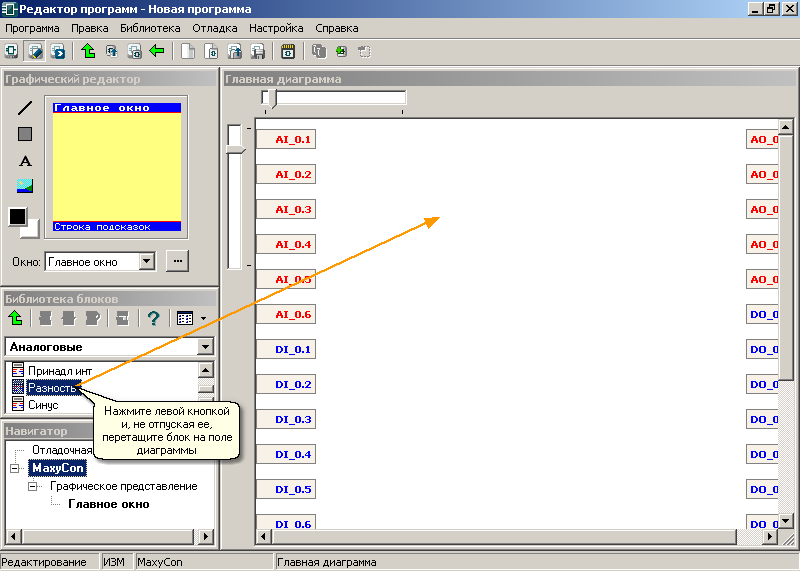
На диаграмме появится функциональный блок "Разность_1" в том месте, где Вы отпустили левую кнопку мыши. У этого блока есть два входа (Х1 и Х2) и один выход - Y. На выходе блока формируется сигнал, равный разности входных сигналов - X2-X1.

Вы можете перемещать этот блок по полю диаграммы, нажимая на его заголовок левой кнопкой мыши и "перетаскивая" его в нужное место.
В процессе работы контроллера, сигналы с его входов проходят сложный путь через различные функциональные блоки и в итоге попадают на выходы контроллера.
Для того, чтобы указать путь прохождения сигнала, нужно соединить выход блока-источника со входом блока-приемника при помощи линии связи.
Например, сигнал от объекта управления должен поступать на блок "Разность_1", где он будет вычитаться из заданного значения (задания). Т.е. заданное значение подается на вход Х1 блока "Разность_1", а текущее измеренное значение - на вход Х2 этого блока. В результате мы получим на выходе блока отклонение текущего значения от заданного.
Соедините выход блока "AI_0.1" со входом X2 блока "Разность_1". Для этого:
1. Нажмите левой кнопкой мыши на блоке AI_0.1.
2. Отпустите левую кнопку мыши и переместите указатель на вход X2 блока "Разность_1". При этом за указателем мыши должна "тянуться" линия, выходящая из блока "AI_0.1".
3. Нажмите левой кнопкой мыши на входе X2 блока "Разность_1".
В результате будет создана линия связи, соединяющая выход блока "AI_0.1" со входом Х2 блока "Разность_1":
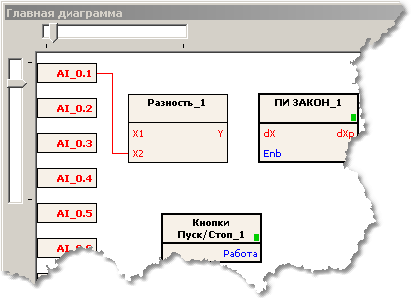
Теперь необходимо установить задание на входе X1 блока "Разность_1". Для этого нажимает правой кнопкой мыши на блок и выбираем из меню «Свойство»:

Далее в свойствах блока выбираем на вкладке «Входы» X1. Щелкаем по пункту «Задается из меню контроллера» и выставляем значения как показано на рисунке ниже.

Далее добавляем регулятор. Для этого откройте в библиотеке блоков раздел "Стандартные блоки -> Регуляторы ". И как было описано выше, перетащите блок «ПИД-регулятора» на диаграмму. Также добавьте и блок «Аналоговый ИМ с ограничением», выбрав в библиотеке блоков раздел "Стандартные блоки -> Механизмы управления".

На этом создание алгоритма работы контроллера закончено. Далее необходимо настроить "интерфейс" программы - то, что будет отображаться на дисплее контроллера. Далее необходимо выставить настройки параметров регулятора и ИМ. Для начала соединим выход Y блока «Разность_1» со входом X блока «ПИД Закон_1» и также, выход dXp блока «ПИД Закон_1» со входом dXp блока «Аналоговый ИМ с ограничением_1». А после соединим выход Out блока «Аналоговый ИМ с ограничением_1» с выходным блоком "AO_0.1".

Выставим настройки регулятора и ИМ по рисункам:










Примечание: Точность – это на какой шаг изменять значение за одно нажатие кнопки больше/меньше.
Теперь настроим вывод в главное окно контроллера показания данных.
Интерфейс контроллера MaxyCon организован в виде меню, состоящего из окон, в которых могут располагаться графические элементы. В каждый момент времени на дисплее контроллера отображается одно окно, которое занимает всю площадь дисплея. Это окно имеет заголовок, содержимое и строку подсказок.
При запуске программы на дисплее отображается "Главное окно" программы. В этом окне могут быть графические элементы, позволяющие переходить в другие окна.
Заданное значение (задание) должно подаваться на вход X1 блока "Разность_1". Сделаем так, чтобы этот вход задавался из окна контроллера. Для этого выберите в графическом редакторе «задатчик» и перетащите его в окно контроллера.
В открывшемся окне "Задатчик" задайте сигнал «Разность_1.X1» и нажмите кнопку ОК.

Вид должен быть такой:

Работать в «Графическом редакторе» можно также как в MS Paint`е. Из выше написанного создайте по задатчики для остальных блоков. Необходимо создать «Главное окно» на подобии нижнего рисунка:

Также можно вывести текущие значения входящего сигнала и выходящего. Для этого необходимо зайти в меню «Свойства» необходимого блока, например ADI_0.1. В меню перейти на вкладку «Выходы» и поставить галочку напротив «Выводится в меню». Можно также задать точно вывода сигнала.

Далее в «Графическом редакторе» выбрать атрибут «Текст» и нажать левую кнопку мыши в необходимом месте. В появившемся меню выбрать «Тип текста» - «Отображающий значение». Необходимо выбрать сигал ADI_0.1.

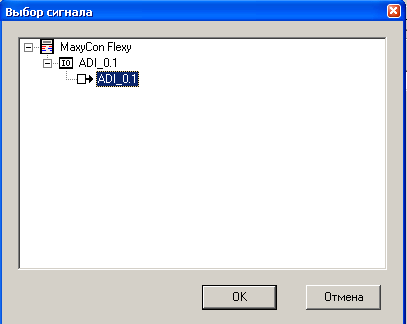
Программа контроллера полностью готова! В предыдущих пунктах мы описали алгоритм работы программы и настроили ее интерфейс, а также описали как записать программу в контроллер. Можно предварительно эту программу запустить в режиме отладки, чтобы проверить, насколько правильно она работает. Но перед этим нужно подключить ко входам контроллера отладочные блоки, чтобы сымитировать внешние сигналы.
Переключитесь
на отладочную диаграмму, нажав кнопку
![]() на
панели инструментов.
на
панели инструментов.
В
окне "Редактора программ" появится
диаграмма "Контроллер". Из раздела
"Стандартные блоки -> Константы"
библиотеки блоков скопируйте на диаграмму
блок "Ан. конст." (аналоговая
константа) и соедините его выход "Y"
со входом "AI_0.1"
контроллера. При переходе в режим
«Отладки» на диаграмме должны отображаются
текущие значения выходов блоков, а в
левой части окна отображается лицевая
панель контроллера с дисплеем и кнопками.
Над этой панелью находятся кнопки для
управления программой. Для запуска
программы нажмите кнопку
![]() в
окне "Симулятор контроллера".
Программа контроллера начнет
функционировать.
в
окне "Симулятор контроллера".
Программа контроллера начнет
функционировать.
Нажмите кнопку "F1" на панели контроллера и с помощью кнопок "<" и ">" установите фокус на кнопку "Пуск" и нажмите "Enter". Вы увидите, как запустится вентилятор и начнет открываться клапан.
На диаграмме "Контроллер" дважды щелкните на блоке "Ан. конст." и в появившемся окне введите какое-нибудь число, например, 26. Вы увидите, что текущая измеренная температура на дисплее контроллера стала равна 26, а регулирующий клапан начинает закрываться.
Если Вы хотите внести изменения в программу, переключите "Редактор программ" в режим редактирования (команда меню "Программа -> Режим редактирования").
Когда Вы убедитесь, что программа работает так, как надо, можно записать ее в контроллер.
